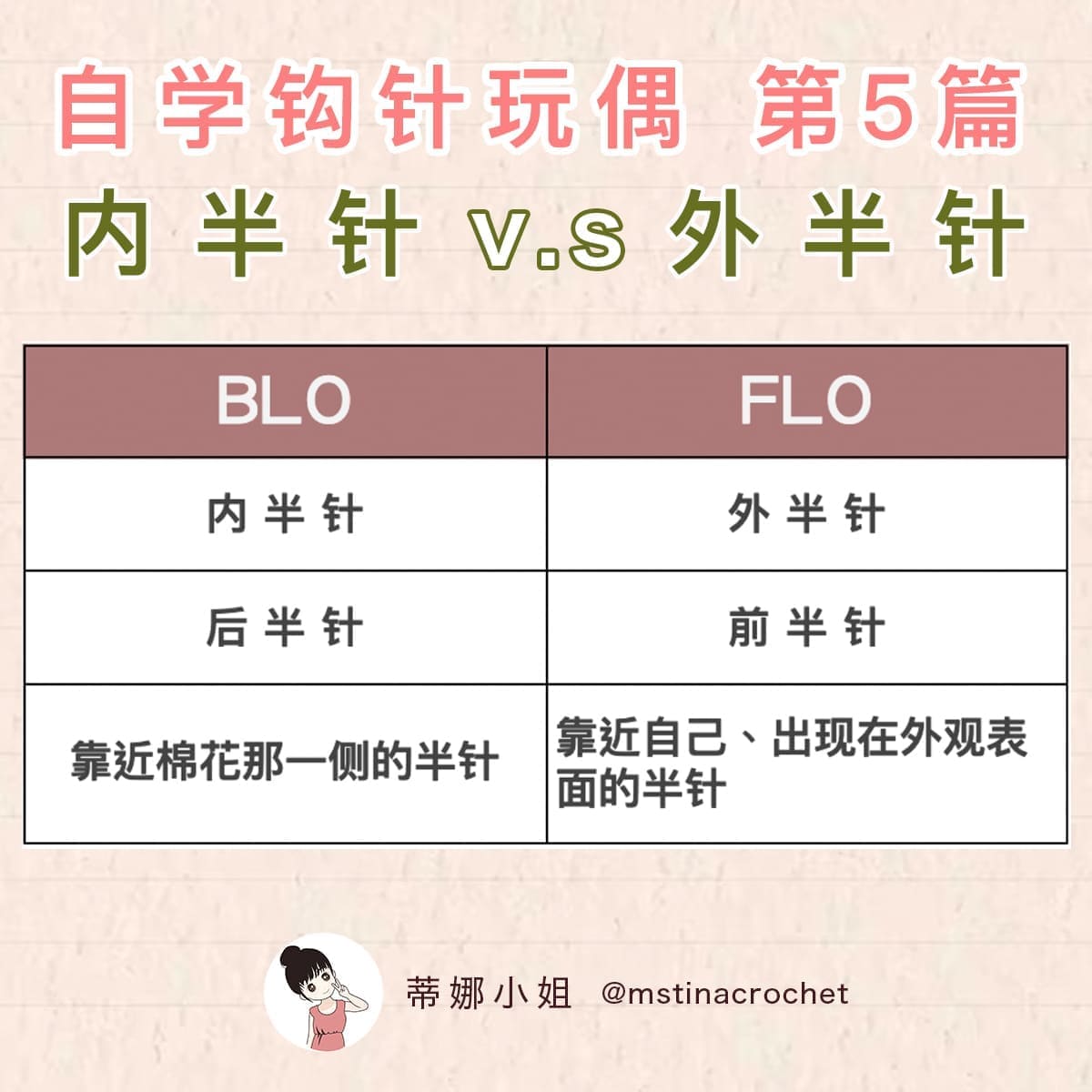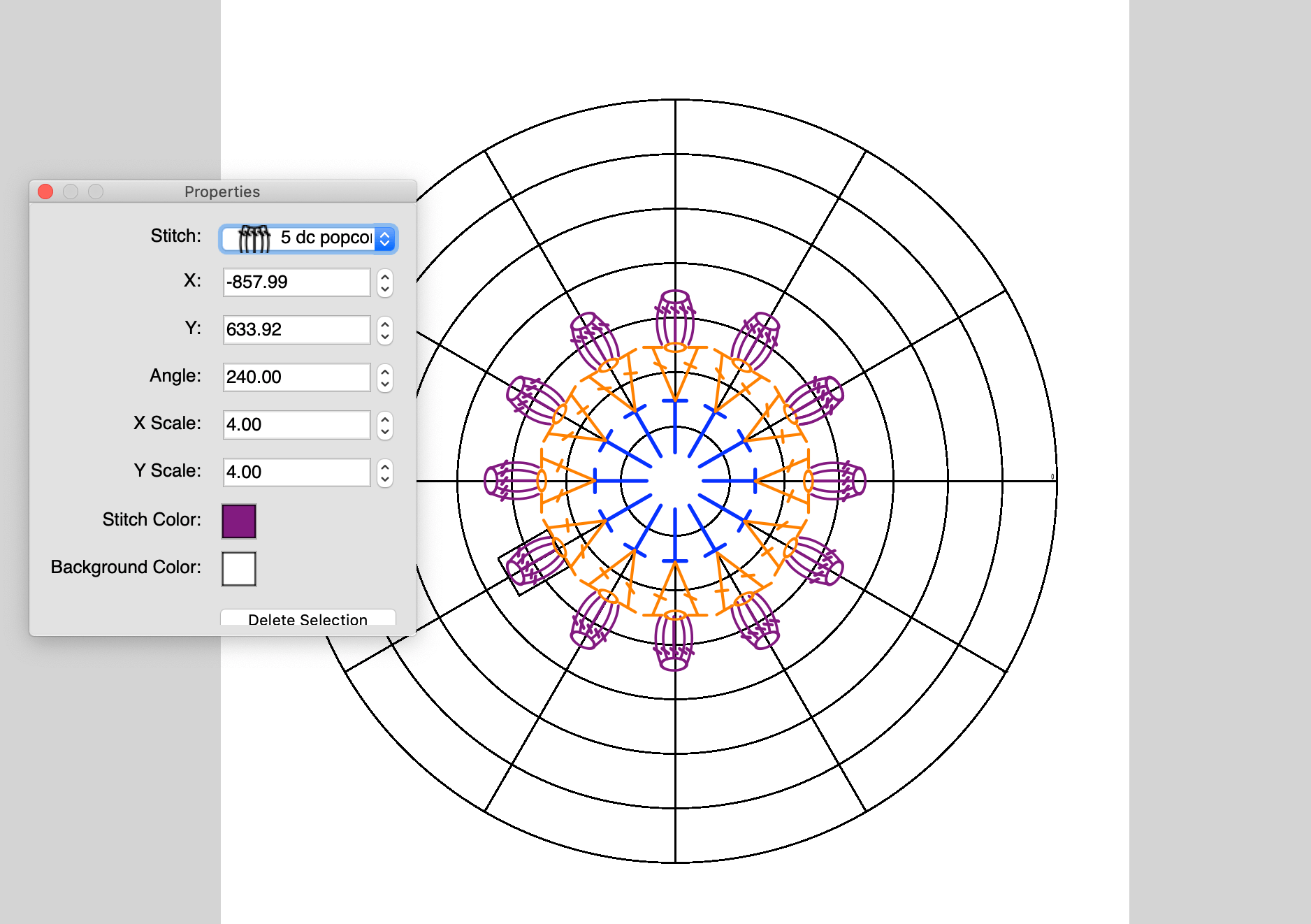
实现编织创意的工具:Crochet Charts织图软件使用教学 9 步骤带你学会画图【Free Download】
学会钩针编织后,想试着自己画编织图把图案记录下来吗?自从开始织杯垫之后我就开始跃跃欲试,终于在网路上找到一个强大的制作织图软件,而且完全免费喔!以下我将为大家介绍这款 Ravelry 分享的织图软件 Crochet Charts,以及如何绘制编织记号做出一张美美的织图❤️
由于需要登入 Ravelry 才能下载,所以帮各位取好连结了。如果你已经是 Ravelry 会员,也可以直接前往 Ravelry 原始网页下载喔!
钩针织图软件 Crochet Charts 下载点
Mac 使用者:https://drive.google.com/file/d/0B7CaX7Dz9k8GSGxlRG5JNm1XNnM/view
Windows 使用者:https://drive.google.com/file/d/0B7CaX7Dz9k8GTlhVNThlSVpBY1k/view
Ravelry 原始来源:https://www.ravelry.com/discuss/stitch-works-software/3273192/1-25#25
开始订阅蒂娜小姐电子报,一起开心学编织^^
安装 Crochet Charts
Crochet Charts 的外观是一只小绵羊 
下载时即附上贴心的软件操作说明书,这是软体开启时的介面:
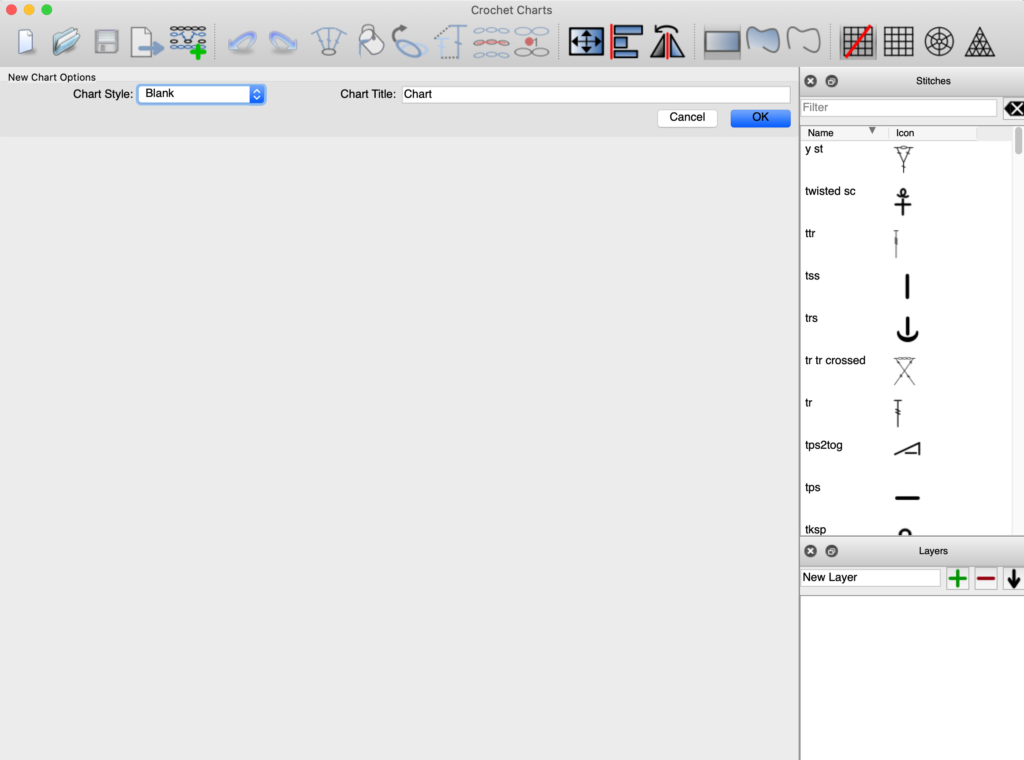
🤔️ 对 Crochet Charts 软体介面不熟,不知道怎么使用 Crochet Charts 吗? 看不懂英文说明书没关系,以下是 Crochet Charts 的操作教学,希望对你有帮助!
步骤一:新增空白画布
选择「Blank」,并为它取个名字 (例如圆形杯垫)

步骤二:调整画布大小
选择自订上下左右长度,你可以用右下角的「Zoom」缩放画布大小
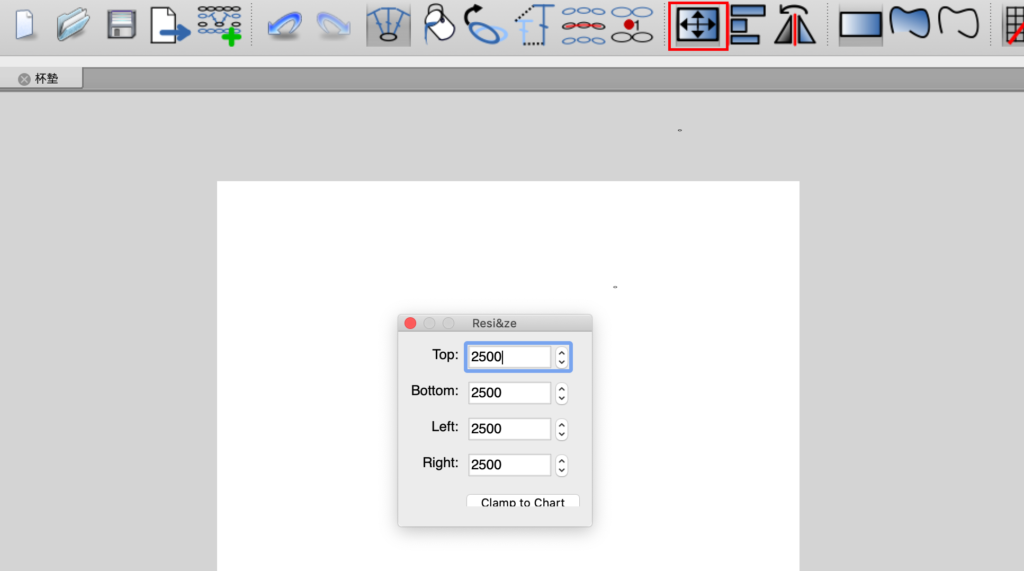
步骤三:选择织图表格
三角形/圆形/方形择一
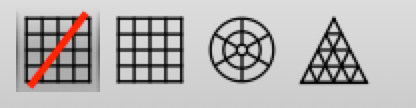
步骤四:调整格子数量
右键选择「Properties」,调整Round圈数、Columns 段数、height 表格大小;勾选 chart center 可显示中心点
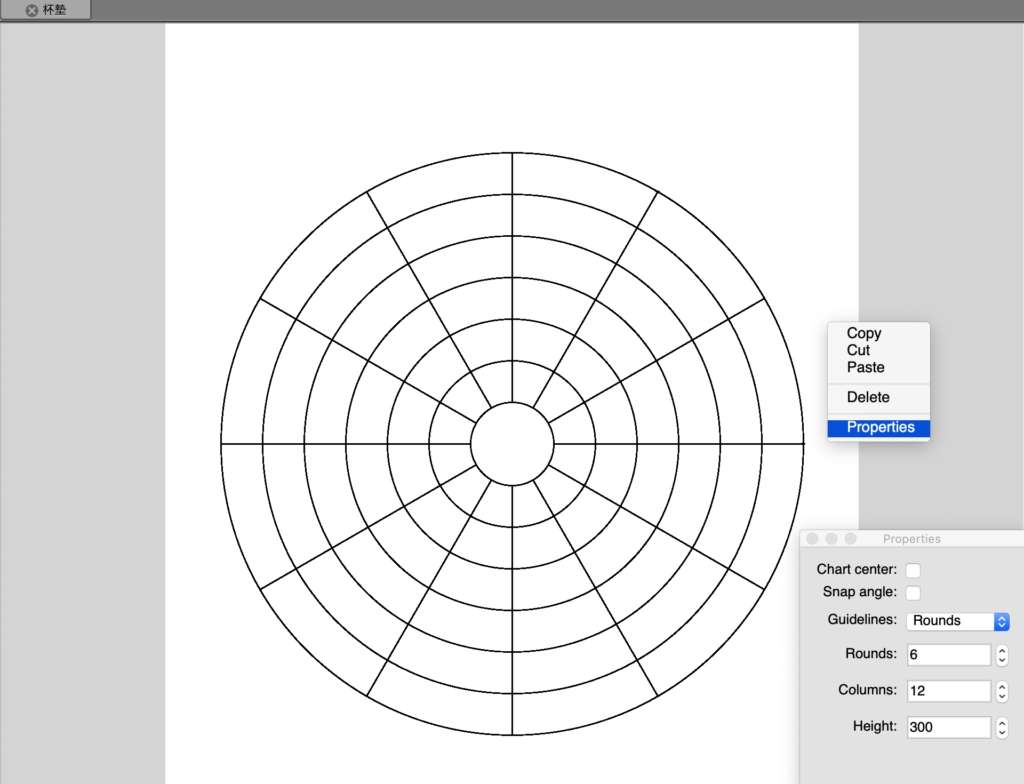
步骤五:新增图层
建议每一圈新增一个图层,方便之后隐藏或修改
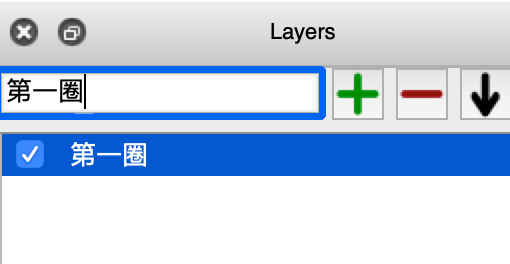
步骤六:选择针法
切换 Modes 模式为「Stitch Edit」后,在 Stitches 列表选择钩针针法
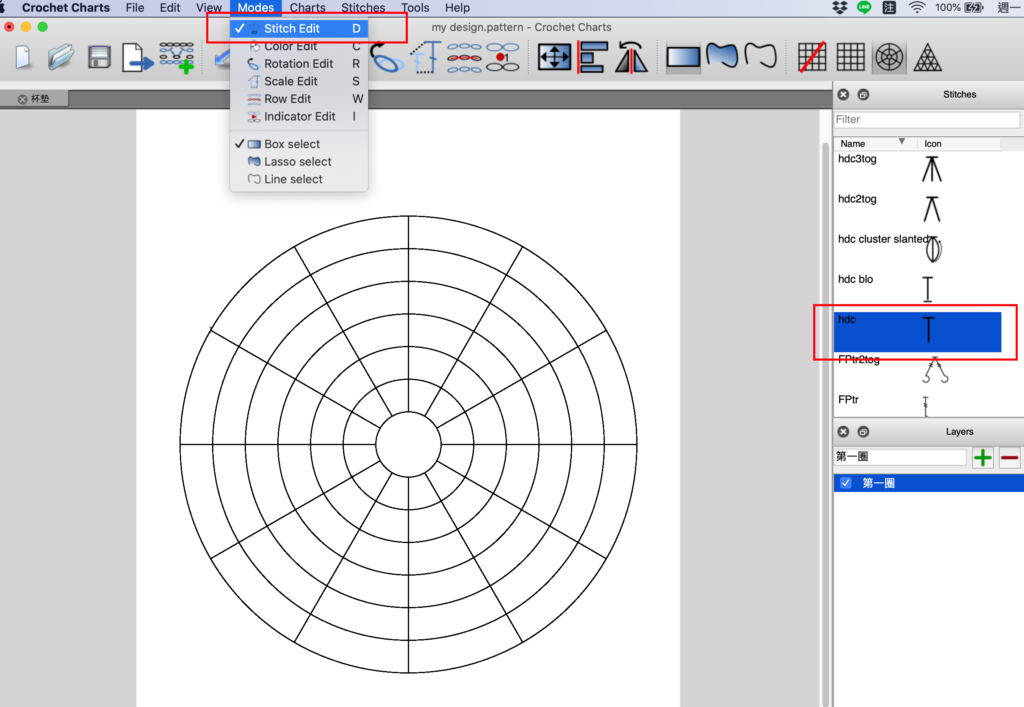
步骤七:绘制针法
直接在格子上点就会出现符号,针法符号右键「Properties」可旋转角度 Angle、调整大小 (X scale & Y scale)和颜色 Stitch Color
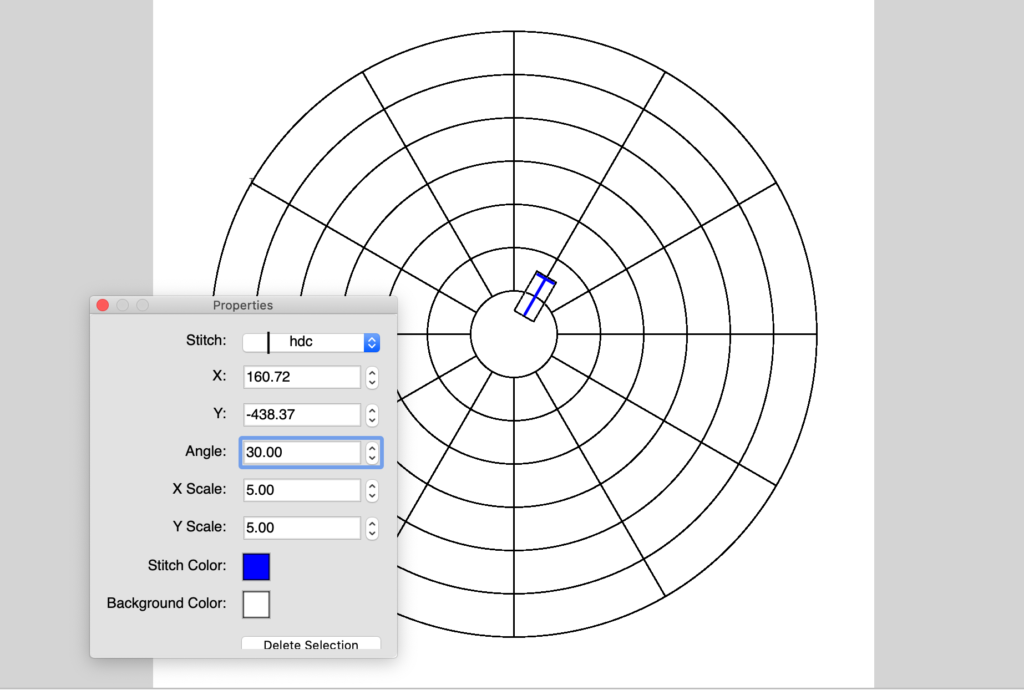
步骤八:绘制多个针法
复制相同针法贴上再调整角度,如要换针法只需重选后双击符号
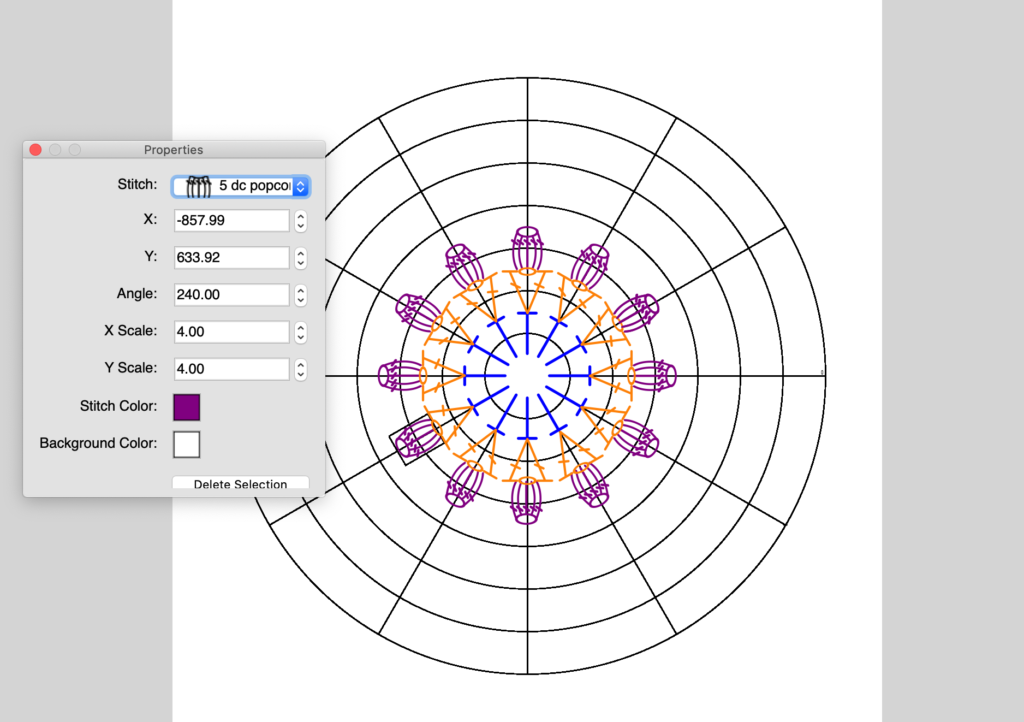
🧐 如何消除织图上的格线?画面按右键选择 Properties,将「Guidelines」改成「None」
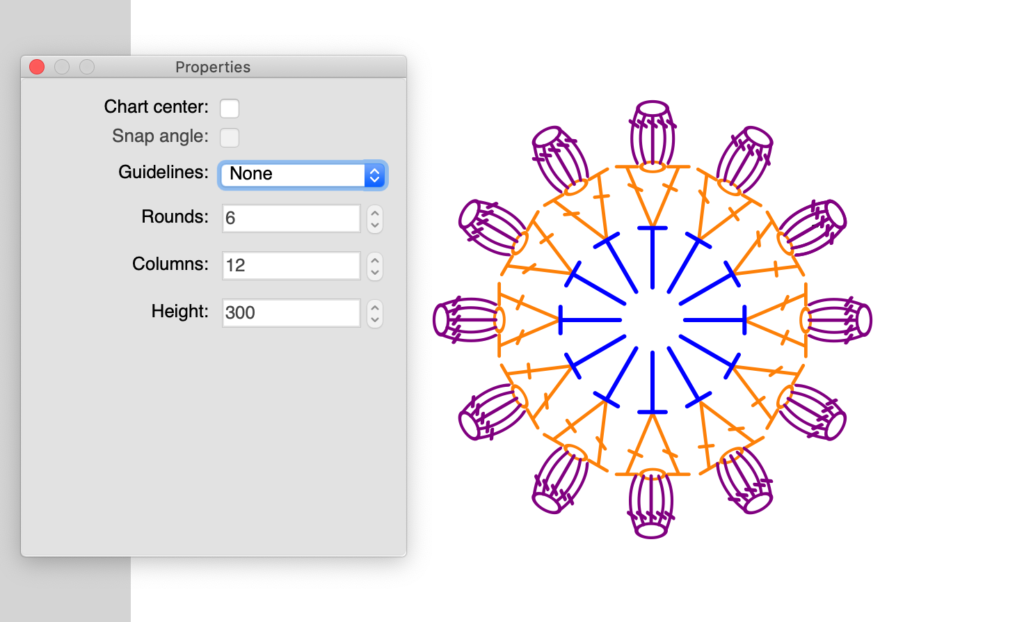
步骤九:汇出图档
按,选择档案格式 (pdf, svg, jpeg, png, ttf, bmp)
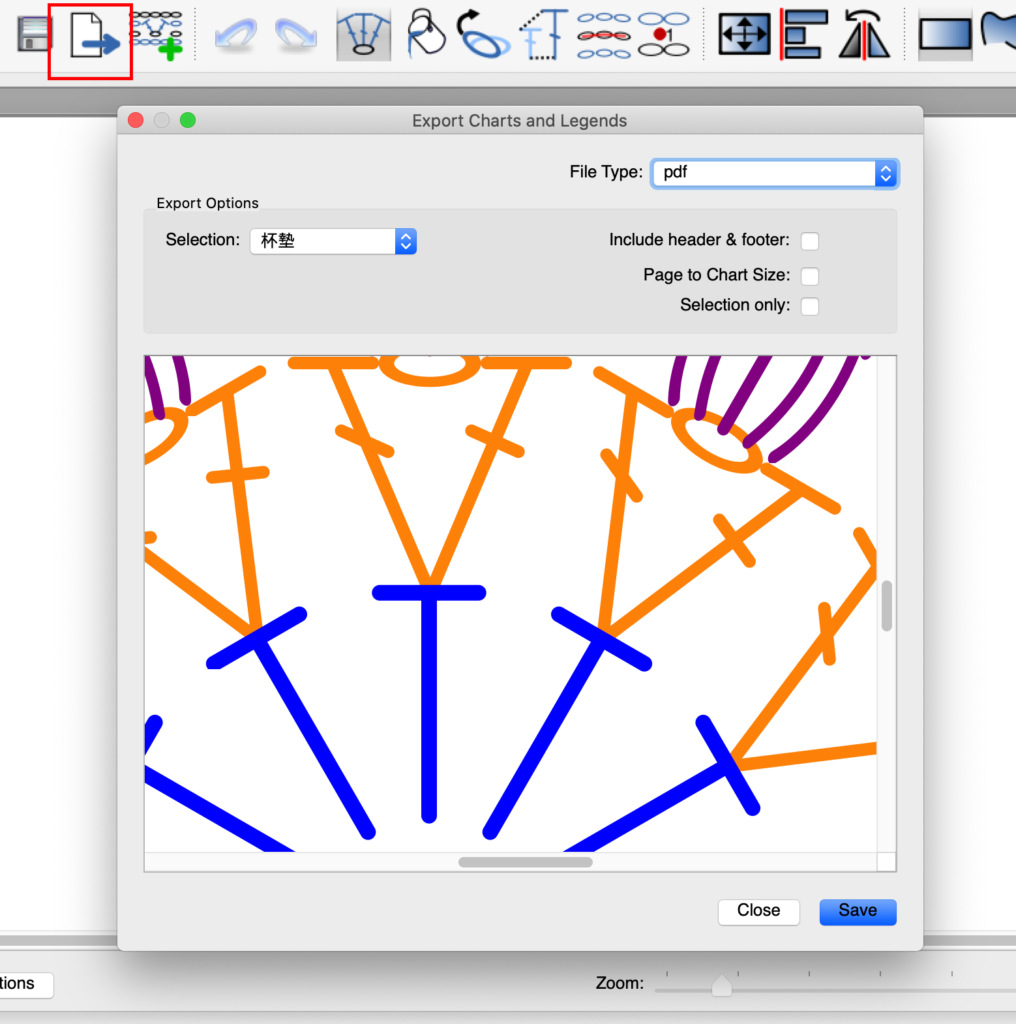
以上就是 Crochet Charts 的基本操作方法,你都会了吗?如果你还是不习惯织图软件的操作方式,可以用别人设计的织图符号外挂进行绘制,也能减少不少画图的时间。
❈ 延伸阅读 ❈
钩针编织常用10种针法【附完整版编织符号表】
棒针织图自己做!用excel制图:编织记号字型【Free Download】